时间:2016-06-16 11:42:12 作者:zhiwei 来源:系统之家 1. 扫描二维码随时看资讯 2. 请使用手机浏览器访问: https://m.xitongzhijia.net/xtjc/20160616/74875.html 手机查看 评论 反馈
QQ是我们常常会使用到的聊天工具,因此我们常常会把它的图标放在我们比较熟悉的地方,以便打开,但是有时候不知道什么原因QQ图标不见了,那么当你遇到WinXP系统QQ图标不见了该怎么办呢?不懂的朋友赶紧看看以下文章吧!
QQ图标(桌面QQ图标、任务栏QQ图标、QQ资料卡QQ图标)不见了的解决方法
1、桌面QQ图标有的时候会被误删,这个是属于快捷方式。我们只需要打开QQ安装目录。把Bin文件夹里面的QQProtect.exe右键点击发送快捷方式即可!!

2、如果是任务栏的QQ图标不见了,我们可以查看是否隐藏了QQ图标。设置方法为:右键单击桌面底下的任务栏→属性→自定义→然后把QQ设成显示即可。
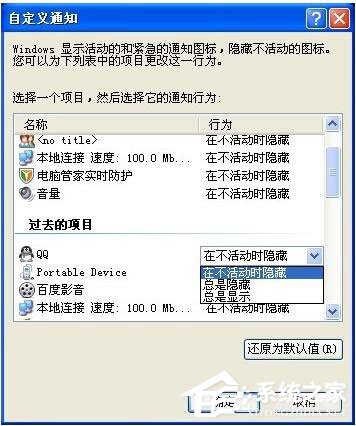
3、另外一种导致任务栏不显示QQ图标的原因可能是QQ系统设置里面设置了隐藏。我们可以点击QQ系统设置,然后点击主面板,然后把在任务栏通知区域显示QQ图标打上勾即可,如下图:
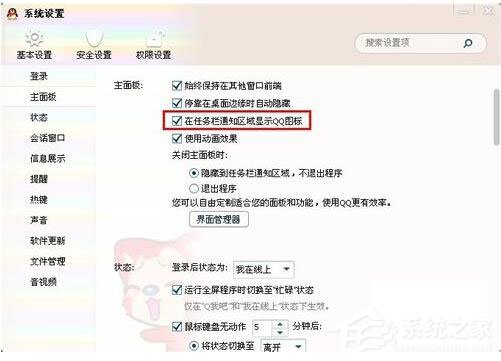
4、如果是QQ迷你资料卡不显示QQ图标,可能是我们把图标给隐藏了。我们可以进入QQ系统设置。 然后点击信息展示,在迷你资料卡上面显示业务图标前面打勾即可!
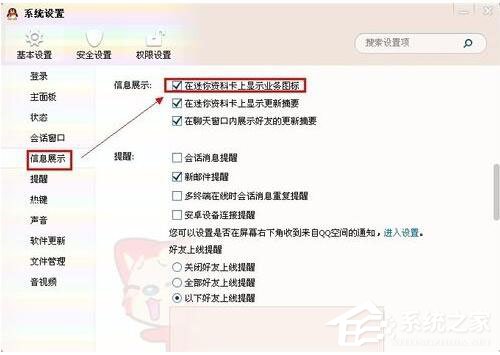
注意事项:
由于QQ经常改版,设置的步骤有的时候会有一些小差异,不过基本方法都是一样的!
以上就是WinXP系统QQ图标不见了的解决方法,总共有三种QQ图标,其中包括桌面QQ图标、任务栏QQ图标和QQ资料卡QQ图标,是哪一种图标不见了,就采用哪种方法,大家不要看错了哦!
发表评论
共0条
评论就这些咯,让大家也知道你的独特见解
立即评论以上留言仅代表用户个人观点,不代表系统之家立场